 |
|
|
| |
名片设计 CorelDRAW Illustrator AuotoCAD Painter 其他软件 Photoshop Fireworks Flash |
|
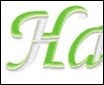 当你想为远方的朋友送上温馨的祝福时,简简朴单的文字表达是不是缺少点情调?没关系,CorelDRAW11能帮上你的大忙,它强盛的编辑文字工具和绘图工具,能让你得心应手,尽情展现自己的出色创意。 下面我们来看看这个酷似奶油挤出的特效"Happy Birthday"是如何制作出来的。 本实例主要运用以下工具和技术:文本工具、转变成曲线、修改工具、渐变填充、交互式调和工具、使图像适合新路径等。
第一步:打开CorelDRAW11,点选工具箱的文本工具或按"F8",输入文字"Happy Birthday",按着"SHIFT"键,使文字等比放大或缩小到合适程度,接着选择文字字体为:"Monotype Corsiva"字体。
第二步:选取文字然后执行"安排--打散"命令,将文字解散为单一的字符,接着再执行"转变成曲线"命令,将字符转变成曲线,如下图。
第三步:选取单个转为曲线的文字"H",按右键,出现的对话板,选择"转变为曲线"命令,在填充色盘上单击填充颜色工具
第四步:使用修改工具
第五步:在工具箱里选择椭圆形工具或按"F7",接着按"CTRL"键不放画圆,绘制出一个正圆形,然后利用"渐变填充工具"
复制一个渐变圆形,使用"交互式调和工具",使两个圆形连成一个渐变图形,如下图。
第六步:选取渐变对像,单击属性栏上的"使图像适合新路径"命令
第七步:我们制作后面几个英文,也是用同样的方式,做出牙膏效果的字体,当然你在填充渐变颜色的时候也可以使用不同的颜色,会出现不同风格的效果。
接着运用上面的"5"、"6"步骤,完成整个文字的制作。下面是我再给朋友送上个可爱的大蛋糕。导入一个背景,按"CTRL+I"键,"导入图片"命令,然后按"Shift+Pageup"将图片放在牙膏效果字的后面,并安排文字在合适的位子,按"Ctrl+G"群组文字,使用"互交式阴影工具"给文字添加一个阴影,看看,一张精美的生日卡片就完成了。
返回类别: CorelDRAW教程 上一教程: 破茧而出!CorelDRAW最新版X3之试用手记(一) 下一教程: CorelDraw打造立体HIFI广告 您可以阅读与"CorelDraw制作透明奶油字"相关的教程: · CORELDRAW制作透明风格按纽 · 使用Coreldraw制作花朵 · 用CorelDraw制作书签 · 利用CorelDRAW设计并制作出一幅风景插图 · CorelDRAW使用技巧-如何在CorelDRAW中虚化文字制作 |
| 快精灵印艺坊 版权所有 |
首页 |
||